Ini adalah editorial opini oleh Anthony Feliciano, penyelenggara acara dan kontributor Bitcoin di Majalah Bitcoin.
Artikel ini merupakan lanjutan dari artikel sebelumnya yang saya tulis. menulis, berbicara tentang berbagai jenis node Lightning. Saya akan memperluas RaspiBlitz node Jaringan Petir. Saya tidak akan membahas banyak opsi dan fitur lain dari apa yang ditawarkan RaspiBlitz, tetapi ini adalah sentuhan yang unik.
Proyek ini dimulai empat tahun lalu ketika saya sedang duduk di apartemen saya, tengah hari, dan listrik tiba-tiba padam. Hal pertama yang terlintas di benak orang normal adalah “sialan, listrik padam — saya ingin tahu berapa lama waktu yang dibutuhkan dan apakah saya harus mulai mencari di lemari es untuk mendapatkan BBQ apa yang bisa mencairkan?”
Bukan saya! Saya langsung berpikir,”NODA PETIR SAYA!”Singkat cerita, listrik padam hanya beberapa jam. Tapi saat itu saya berpikir, jika hal seperti ini terjadi lagi, apa yang bisa saya lakukan?
Apa yang terwujud selanjutnya adalah proyek yang mengikuti saya menyiapkan node RaspiBlitz LN. Proyek itu adalah untuk mencari cara agar node LN tetap berjalan saat listrik dan internet padam.
Masalah yang harus dipecahkan untuk:
Daya — apa yang dapat saya gunakan untuk menjaga node LN tetap berjalan selama pemadaman listrik berikutnya? Internet — bagaimana cara menjaga node LN tetap terhubung ke internet untuk menjaga Sinkronisasi LN ?Mobilitas — bagaimana jika terjadi kebakaran atau keadaan darurat dan saya harus pergi, hanya membawa apa yang dapat saya bawa?
Daya
Jika Anda membaca masalahnya, Anda sendiri mungkin sudah juga memikirkan solusi. Masalah pertama mudah dipecahkan-dapatkan catu daya tak terputus (UPS) sebagai cadangan. Masuk akal bukan? Jika listrik padam, UPS akan menyala dan perangkat tetap menyala tanpa masalah. Satu-satunya pertanyaan lanjutan adalah, berapa lama yang Anda butuhkan? Ada banyak UPS di pasaran yang menyediakan daya untuk beberapa jam, jadi pada saat itu itu menjadi masalah preferensi dan anggaran. Saya menggunakan model UPS catu daya sekitar dua jam. Saat itu saya tidak punya apa-apa, jadi ini masih baru bagi saya dan tidak pernah terlintas dalam pikiran saya. Meskipun bukan UPS terpanjang atau UPS paling kuat di luar sana, UPS yang saya pilih hanya menyediakan daya cadangan ke node LN dan router saya; jika saya kehilangan internet, saya masih dapat mempertahankan daya router saya dan terhubung melalui Secure Shell (SSH) ke perangkat saya di jaringan. Masalah pertama terpecahkan.
Internet
**Catatan** Solusi berikut didasarkan pada jika Anda menggunakan pengaturan WiFi untuk memulai. Jika Anda menggunakan kabel Ethernet, Anda masih dapat menambahkan jaringan WiFi sebagai cadangan dari langkah-langkah di bawah ini. Juga, jika Anda tetap menyalakan router Anda dengan UPS, ini tidak selalu berarti Anda kehilangan internet saat listrik padam, karena ini akan tergantung pada apakah penyedia Anda juga terpengaruh. Metode ini untuk pemadaman listrik atau situasi darurat yang lebih besar, dan akan berkontribusi untuk memecahkan masalah ketiga — mobilitas.
Internet Dan Menjaga Konektivitas
Sementara semua orang mengkhawatirkan daya, dan memang seharusnya demikian, banyak yang melupakan bagian terpenting kedua — koneksi internet. Bagaimana cara agar perangkat ini tetap terhubung jika terjadi pemadaman listrik? Mudah — inilah saat saya mulai meneliti; untungnya karena saya menggunakan Raspi 4 yang disertakan dengan-di WiFi, dengan konfigurasi sederhana dari file WiFi Anda dapat menambahkan jaringan WiFi kedua.
Cara Menyiapkan Jaringan Kedua Di Raspi Anda:
Buka halaman ini untuk info lebih lanjut: Siapkan WiFi di Raspi
Ini adalah baris kode yang Anda cari:
sudo nano/etc/wpa_supplicant/wpa_supplicant.conf
**CATATAN** Jika Anda tidak menggunakan WiFi dan malah menggunakan RJ45 (Ethernet), wpa_supplicant.conf Anda file mungkin tidak memiliki kode ini di bagian atas; jika tidak ada tambahkan:
ctrl_interface=DIR=/var/run/wpa_supplicant GROUP=netdev
update_config=1
country=US-**Ubah kode negara Anda jika di luar Amerika Serikat**
Untuk memasukkan kode ini, keluar dari menu RaspiBlitz Anda ke layar terminal, yang akan terlihat seperti ini:
admin@NODEIPADDRESS:~ $
Masukkan kode seperti di bawah ini:
admin@NODEIPADDRESS:~ $ sudo nano/etc/wpa_supplicant/wpa_supplicant.conf
Saya tidak akan menampilkan konfigurasi saya, tetapi Anda akan melihat pengaturan Anda saat Anda membuka file. Saya mengambil ini dari tautan”Siapkan WiFi di Raspi”di atas.
ctrl_interface=DIR=/var/run/wpa_supplicant GROUP=netdev
update_config=1
country=US
network={
ssid=”SchoolNetworkSSID”
psk=”passwordSchool”
id_str=”school”
}
network={
ssid=”HomeNetworkSSID”
psk=”passwordHome”
id_str=”home”
}
Apa yang akan Anda lihat di file Anda adalah jaringan WiFi yang sudah Anda gunakan. Apa yang Anda tambahkan adalah jaringan kedua itu. Jadi apa jaringan kedua Anda? Maksud saya, berapa banyak tempat WiFi yang dapat Anda sambungkan? Apakah Anda mengetahui SSID (pengidentifikasi set layanan) dan kata sandi untuk menghubungkannya? Dalam contoh saya, saya menggunakan hotspot ponsel saya. Itu benar, Anda dapat menggunakan ponsel Anda sebagai hotspot untuk bertindak sebagai WiFi, sehingga node LN Anda dapat terhubung dengannya. Jadi untuk jaringan kedua dalam daftar, saya memasukkan SSID saya dan kata sandi yang diberikan oleh fitur hotspot ponsel saya.
Pertanyaan — tetapi bagaimana jika saya menggunakan hotspot ponsel saya? Bagaimana saya tahu alamat IP untuk menghubungkannya? Jangan khawatir, saya juga membuat Anda membahasnya. Di ponsel Anda (saya menggunakan Android) unduh aplikasi bernama Termius yang bertindak seperti terminal SSH dari ponsel Anda ke perangkat LN Anda.
**Catatan** Jika Anda memiliki layar di RaspiBlitz Anda, alamat IP untuk terhubung juga akan muncul di sana, yang berarti Anda memasuki jaringan WiFi kedua dengan benar dan ponsel serta perangkat Anda berkomunikasi.
**Catatan** Jika Anda menjalankan perangkat tanpa kepala (tanpa layar) seperti yang saya lakukan, maka Anda harus mendapatkan alamat IP, dari informasi “perangkat yang terhubung”, langkah yang saya bahas di bawah
Aplikasi Termius
Langkah-Langkah: Karena kebijakan keamanan, saya tidak dapat mengambil tangkapan layar untuk menunjukkan cara menyiapkan aplikasi di ponsel Anda, tetapi saya dapat memandu Anda.
Buka aplikasiKlik “+”-Host BaruIsi info-Alias (nama untuk koneksi) Hostname atau Alamat IP: Anda akan mendapatkan alamat IP ini ketika node Anda terhubung ke hotspot ponsel Anda. Saya akan menunjukkan cara mendapatkannya nanti. Pastikan kotak”SSH”dicentang. Nama pengguna: untuk pengguna RaspiBlitz nama pengguna adalah”admin”tetapi jika Anda mengubahnya menjadi sesuatu yang lain, maka itu adalah apa pun yang Anda sebut itu,. Password: JANGAN MASUKKAN PASSWORD! Jika Anda memasukkannya, itu akan terhubung secara otomatis, yang merupakan kelemahan keamanan jika seseorang masuk ke ponsel Anda. Biarkan kosong ketika Anda mengklik nama alias, itu akan meminta kata sandi perangkat Anda untuk terhubung. Klik tanda centang di atas untuk menambahkan koneksi baru. Saat Anda membuat koneksi SSH pertama Anda ke perangkat, ia akan meminta Anda untuk menerima sidik jari untuk melakukannya. Klik “Ya.”
Di bawah ini adalah tangkapan layar dari tampilan semua ini:
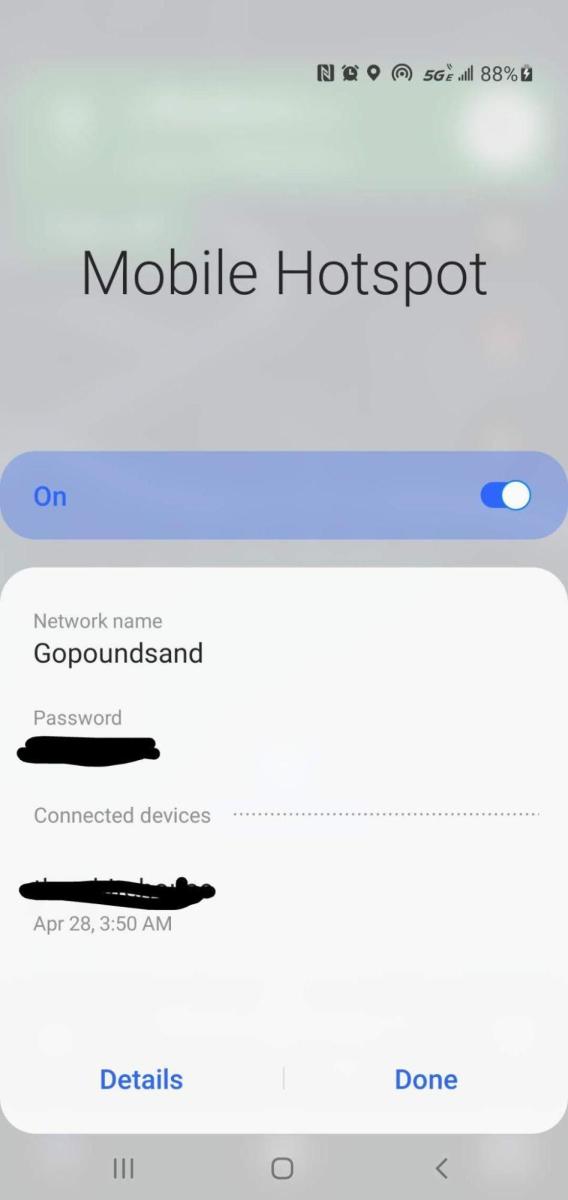
Seperti yang Anda lihat, saya menggunakan hotspot ponsel saya.
Jaringan WiFi saya adalah “Gopoundsand” beserta kata sandi yang diberikan (psk), yang saya masukkan sebagai jaringan WiFi kedua.
network={
ssid=”Gopoundsand”
psk=”passwordHome”
id_str=”home”
}
Jika Anda melihat perangkat yang terhubung (nama node LN Anda) itu berarti Anda berhasil mengatur sudo nano/etc/wpa_supplicant/wpa_supplicant.conf dengan benar dan perangkat Anda sekarang WiFi terhubung ke ponsel Anda dan internet. Selamat telah berhasil sejauh ini!
**Catatan** Pastikan koneksi pertama Anda jika menggunakan Ethernet dicabut, atau jika Anda menggunakan WiFi, sebagai koneksi utama, dimatikan. Karena ketika Anda reboot, perangkat akan mengunci ke jaringan WiFi utama Anda dan tidak akan mencari koneksi kedua Anda. Ini akan memakan waktu beberapa menit saat reboot untuk membuat koneksi.
Sekarang Anda dapat pergi ke hotspot seluler dari pengaturan dan melihat perangkat yang terhubung atau geser ke bawah dari bilah notifikasi, seperti yang ditunjukkan di atas untuk melihat perangkat yang terhubung. Sekarang klik”detail”dari perangkat yang terhubung, dan”detail”lagi. Di sinilah Anda akan melihat alamat IP yang diberikan dari ponsel Anda ke perangkat. (Contoh: 192.168.200.102.) Informasi itu sekarang akan masuk ke aplikasi Termius: Hostname atau Alamat IP: Anda akan mendapatkan alamat IP ini ketika node Anda terhubung ke hotspot ponsel Anda.
Jika Anda berhasil melakukan semuanya dengan benar, maka Anda akan tiba di tempat ini di tangkapan layar:
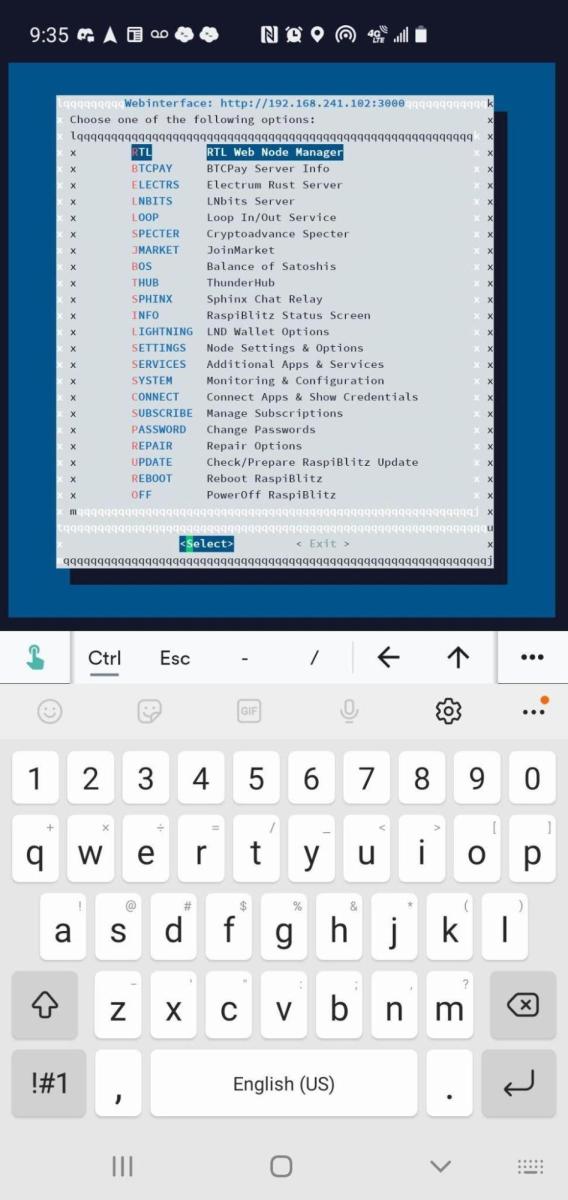
Ini adalah layar menu RaspiBlitz, di ponsel Android saya dengan aplikasi Termius.
Jika Anda berhasil melewati semua langkah , maka Anda telah berhasil menambahkan jaringan WiFi kedua ke sudo nano/etc/wpa_supplicant/wpa_supplicant.conf Anda, berhasil mendapatkan node LN untuk terhubung ke ponsel Anda melalui hotspot dan akhirnya dapat SSH ke perangkat Anda dan mendapatkan node LN Anda untuk menyinkronkan ulang melalui seluler dan mengakses menu RaspiBlitz seperti yang terlihat pada tangkapan layar di atas Anda. Selamat, Anda akan berhasil!
Tips jika ada yang gagal terhubung:
Pastikan SSID dan kata sandi sudah benar di file sudo nano/etc/wpa_supplicant/wpa_supplicant.conf. Ctrl+x untuk keluar, “y” untuk menyimpan file jika infonya benar. Atau”n”jika Anda salah mengetik sesuatu. Saat me-reboot node LN, untuk menghubungkan ke hotspot ponsel Anda, maka berikan beberapa menit untuk membuat koneksi itu. Jadi jangan takut Anda melakukan sesuatu yang salah-jika itu memakan waktu lebih dari lima menit, maka mungkin perlu pemecahan masalah. Pastikan koneksi pertama Anda jika Anda menggunakan Ethernet dicabut, atau jika Anda menggunakan WiFi, sebagai koneksi utama Anda, itu diaktifkan mati. Karena ketika Anda reboot, perangkat akan mengunci ke jaringan WiFi utama Anda dan tidak akan mencari koneksi kedua Anda. Pada SSH melalui terminal, pastikan Anda memiliki alamat IP yang benar dari hotspot Anda. Dan tambahkan info itu ke koneksi host baru. (Catatan tambahan: pada beberapa perangkat seperti milik saya, setiap kali saya mematikan dan menyalakan hotspot, saya mendapat alamat IP baru, jadi saya harus”edit alias koneksi”di aplikasi dengan alamat IP baru, dan SSH akan terhubung kembali.
Mobilitas
Akhirnya kita sampai pada langkah terakhir. Bagaimana jika ada keadaan darurat besar, kebakaran atau katakanlah hanya liburan, dan Anda hanya perlu membawa apa yang Anda bisa dan pergi? Bisakah Anda mengambil node LN Anda dengan Anda? Bagaimana Anda melakukannya? Jika Anda menggunakan UPS berukuran sedang, Anda selalu dapat mengambilnya dan pergi, karena ia menyediakan beberapa jam yang diperlukan untuk menjaga unit Anda tetap berjalan sampai Anda dapat mencapai yang lebih stabil setup. Katakanlah, UPS Anda besar dan tebal, dan membawanya bersama Anda tidak layak. Saya memikirkannya juga, dan memutuskan untuk menggunakan pengisi daya cadangan surya 28800mAH, pada dasarnya apa yang dapat Anda gunakan untuk mengisi daya ponsel Anda. Mengapa ini berguna? Karena kecil, ringan, dan serbaguna. Unit ini juga memiliki kegunaan (konektor usb-c) untuk mengisi daya dinding unit. Tetapi yang lebih penting, panel surya pengisi daya menyediakan daya (3Amp) yang diperlukan untuk memberi daya pada perangkat Anda termasuk SSD eksternal.
Tips:
Anda tidak dapat mengisi daya pengisi daya cadangan saat mencoba menyalakan perangkat LN; itu tidak membunuh Pi, hanya menghentikannya dari bekerja. Saya menarik daya, menunggu beberapa saat, dan mem-boot ulang kembali. Anda tidak dapat menggunakan kedua port USB untuk terhubung ke port USB Raspi Anda. Itu akan menggoreng papan Anda: Jadi ya, saya membunuh papan saya. Untungnya itu hanya papan, yang hanya pengganti $35.
Singkatnya, saya belajar melalui trial and error. Semoga Anda menertawakannya, tetapi semoga ini membantu seseorang menghindari stres yang tidak perlu.
Ini adalah hasil akhirnya (foto diambil di taman negara di Pegunungan Rocky):

Kesimpulan
Ini bisa menjadi proyek akhir pekan untuk Anda. Jika Anda sudah menjalankan sebuah node dan merasa ingin sedikit #sembrono, ini adalah cara yang menyenangkan untuk memperluas aplikasi dan keterampilan Anda. Meskipun Anda tidak melakukannya dengan cara yang tepat, saya harap ini menginspirasi Anda untuk memikirkan cara yang lebih kreatif untuk menyelesaikan masalah yang saya alami.
Sekarang jadilah #reckless.
Ini adalah posting tamu oleh Anthony Feliciano. Pendapat yang diungkapkan sepenuhnya milik mereka sendiri dan tidak mencerminkan pendapat BTC Inc atau Majalah Bitcoin.
